博途v15安装教程
1、小编电脑是win10 64位 中文版系统
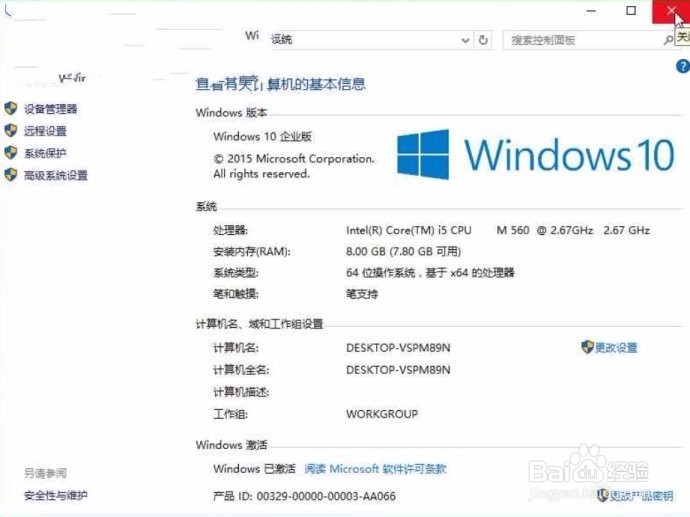
2、、双击安装文件开始安装
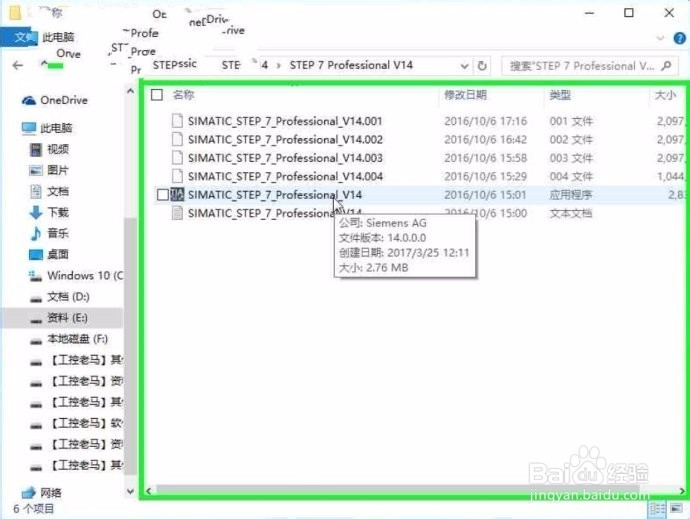
3、选择下一步。
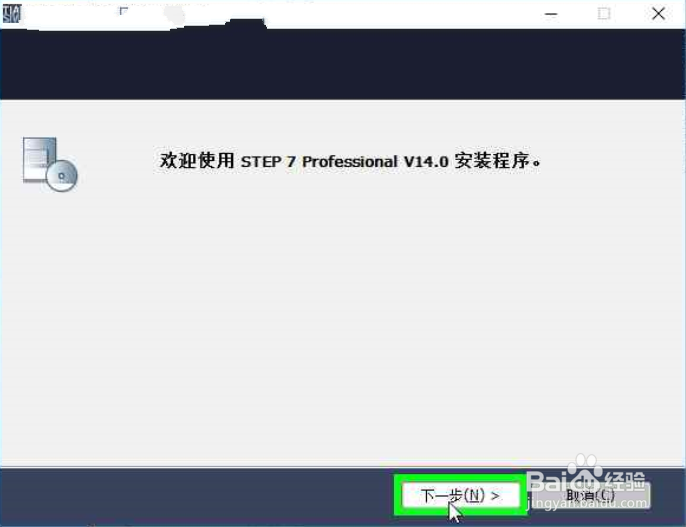
4、选择语言。

5、由于文件需要解压后再安装,所以记住解压路径,以便安装结束后删除解压文件。
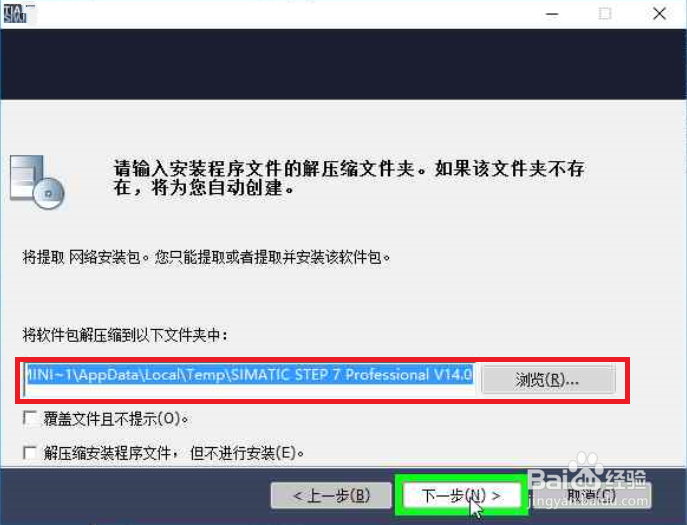
6、等待解压文件。
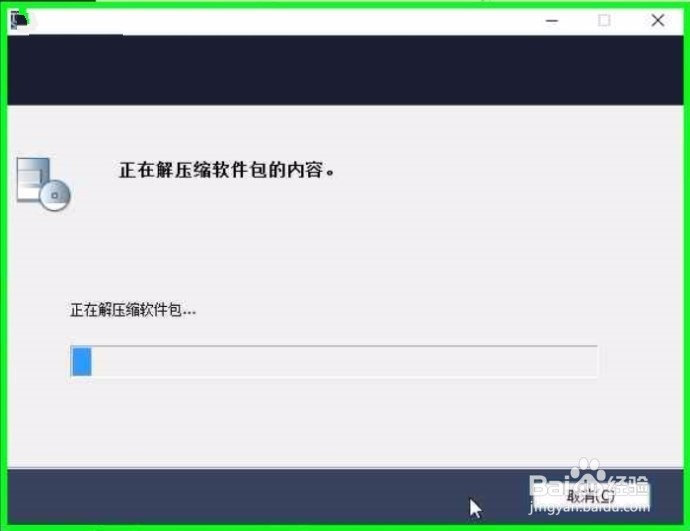
7、解压后提示重启操作系统。
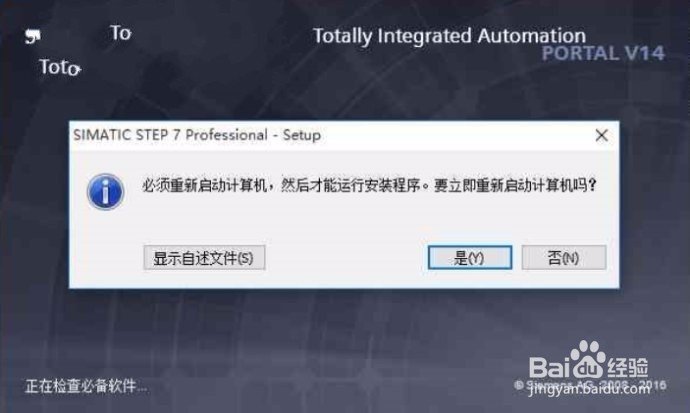
8、重启后会自动进行软件安装。
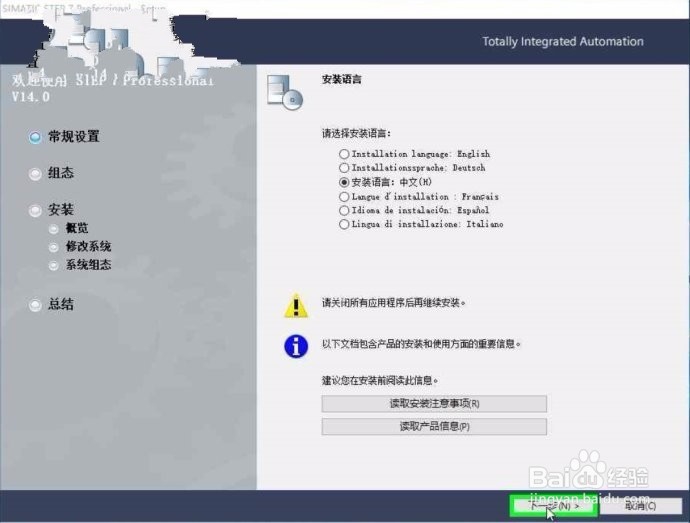
9、提示软件所发布的操作系统,虽然没有WIN10但经过初步测试使用正常。
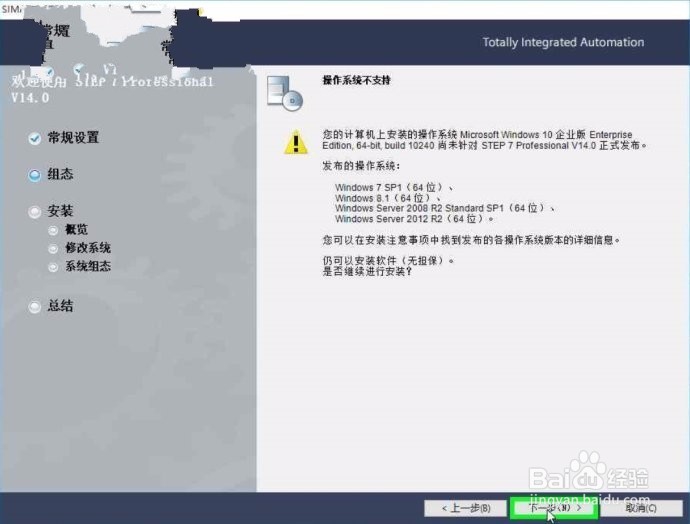
10、选择安装语言。
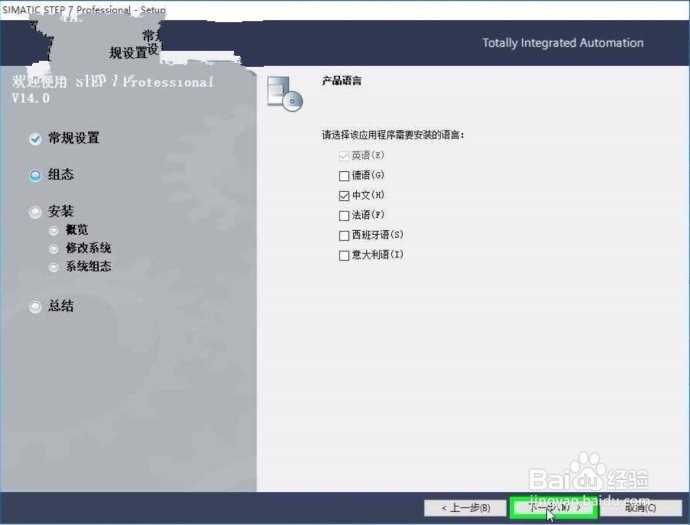
11、选择安装文件和安装路径。

12、勾选条款,必选项。
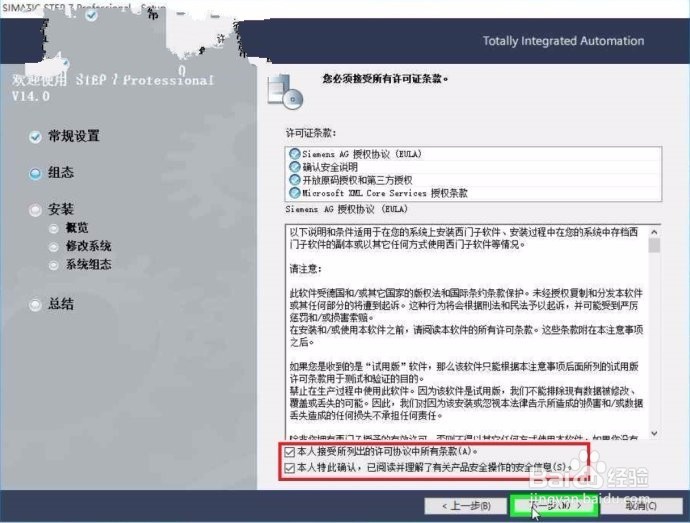
13、勾选权限设置,必选项。
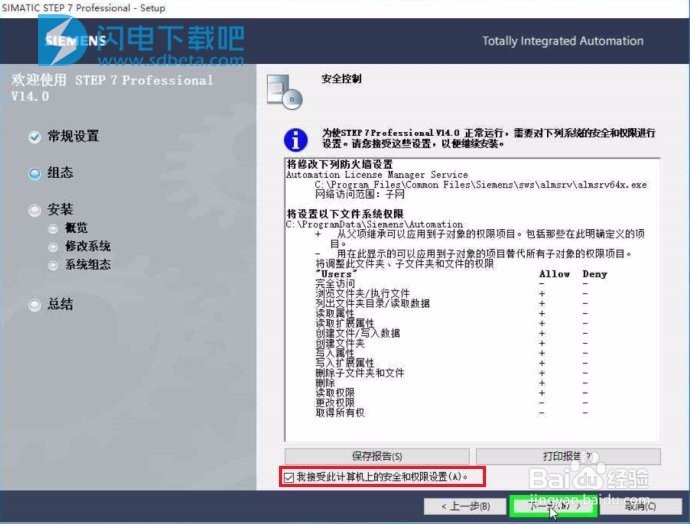
14、点击安装。
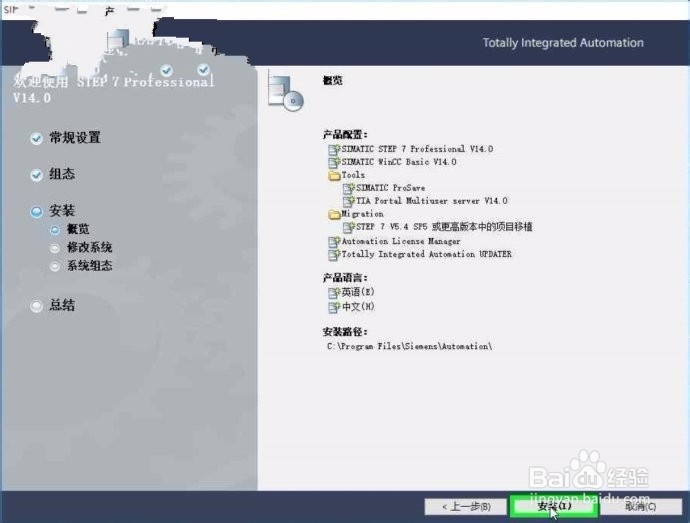
15、等待安装
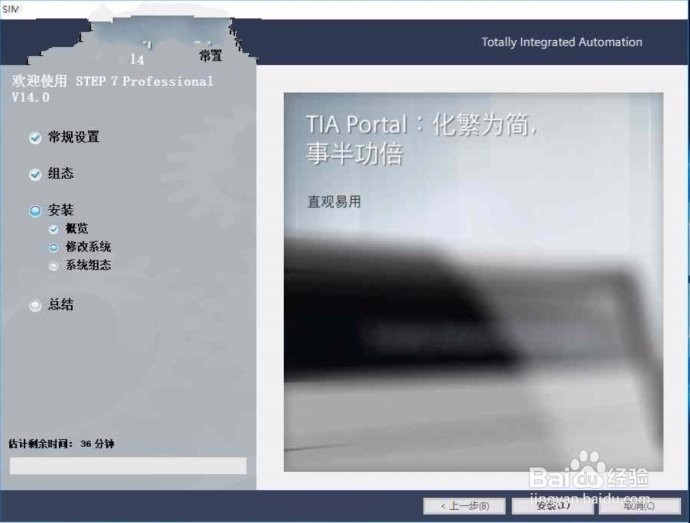
16、安装到中途修改系统后会提示重新启动系统。
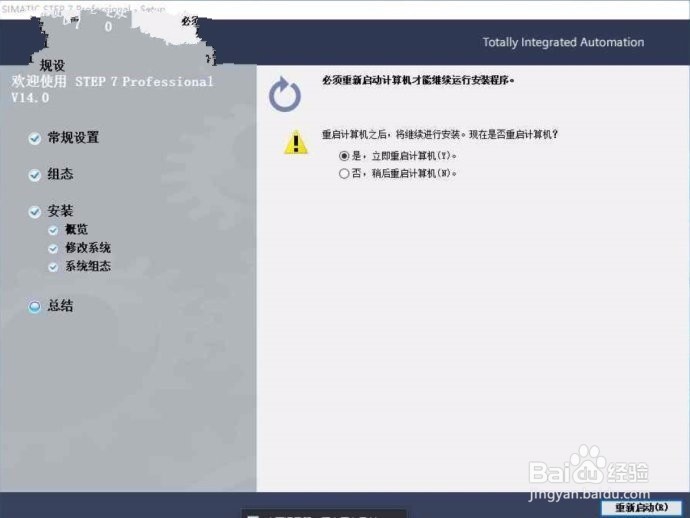
17、重启后继续安装。
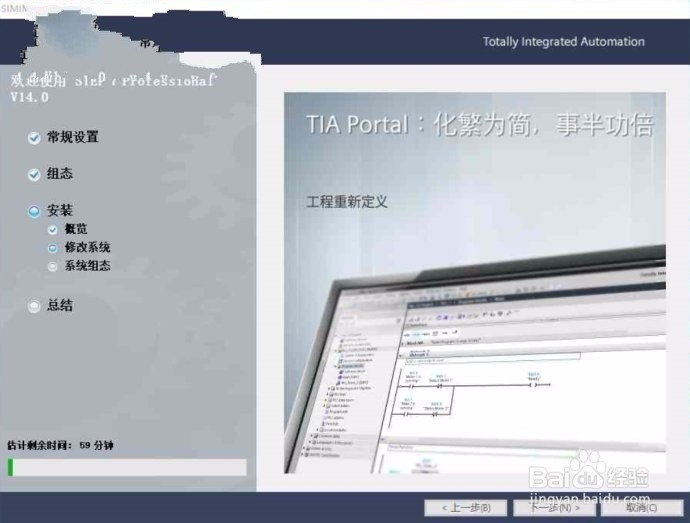
18、点击跳过许可证传送。
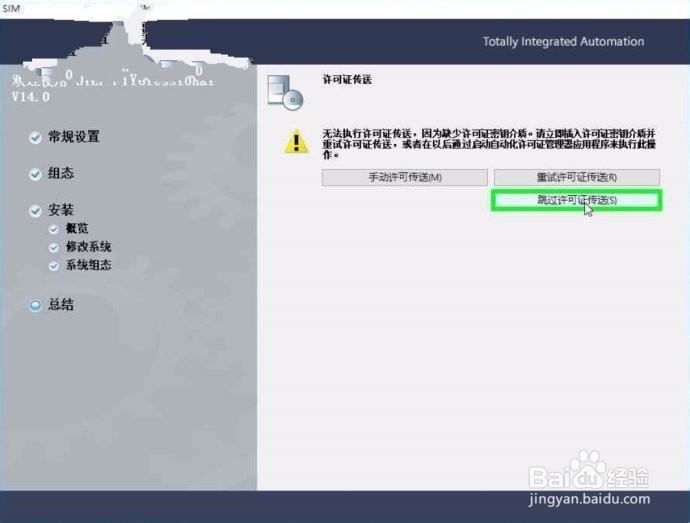
19、继续安装。
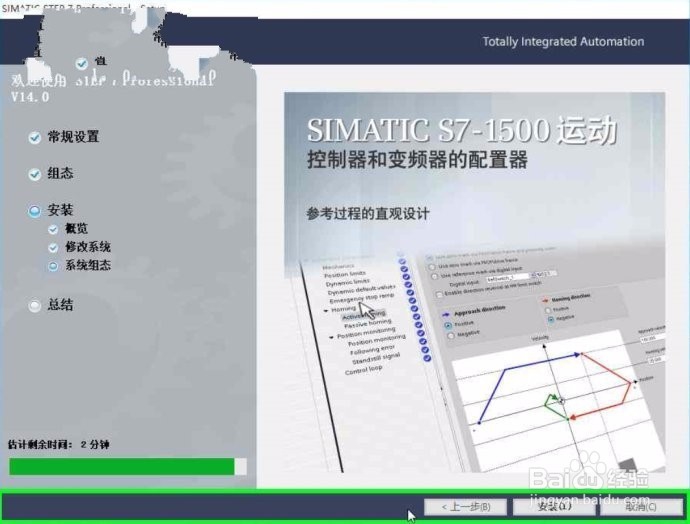
20、安装结束重新启动操作系统。
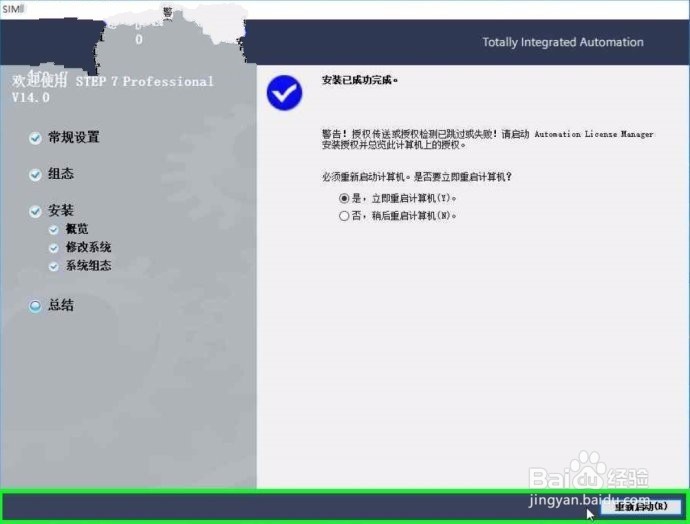
21、安装结束后找到安装文件的解压目录,删除安装包。
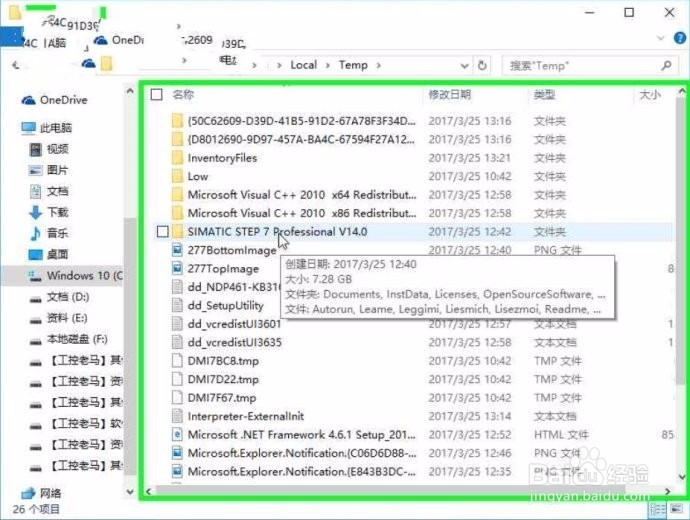
22、安装完成,运行桌面得TIA博途图标,
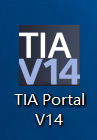
声明:本网站引用、摘录或转载内容仅供网站访问者交流或参考,不代表本站立场,如存在版权或非法内容,请联系站长删除,联系邮箱:site.kefu@qq.com。
阅读量:173
阅读量:37
阅读量:29
阅读量:135
阅读量:33